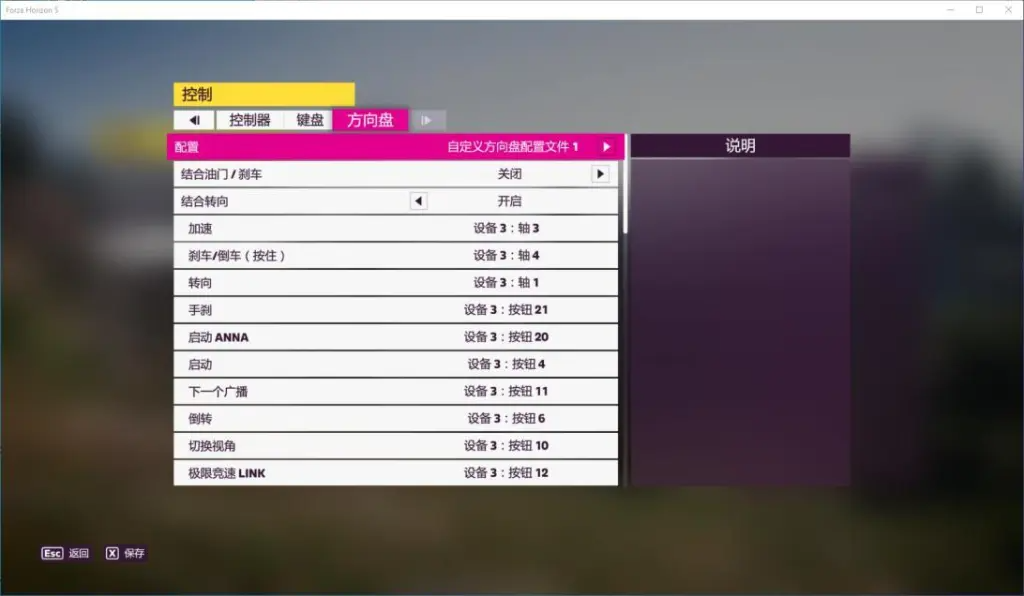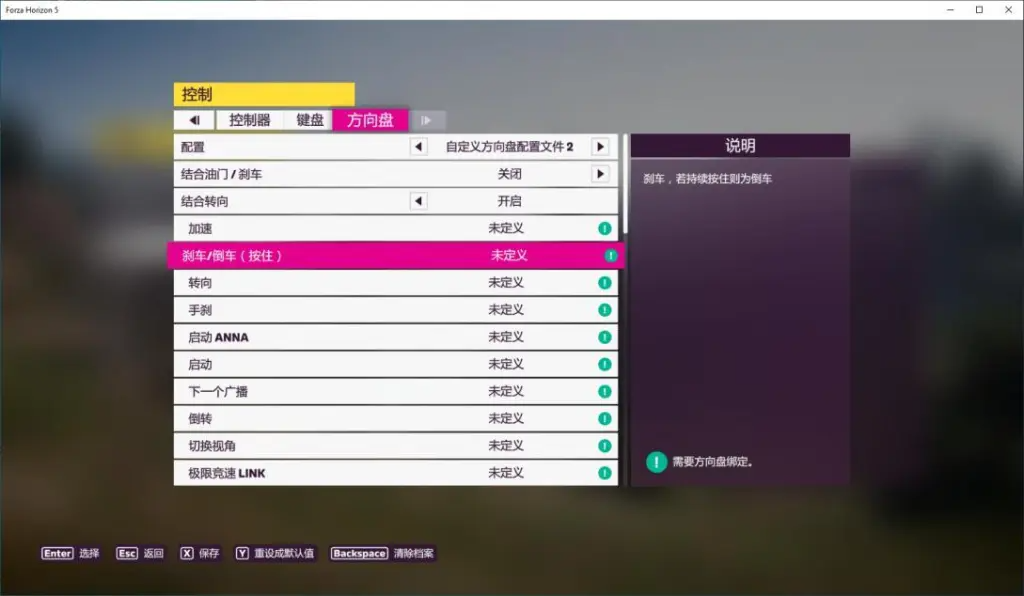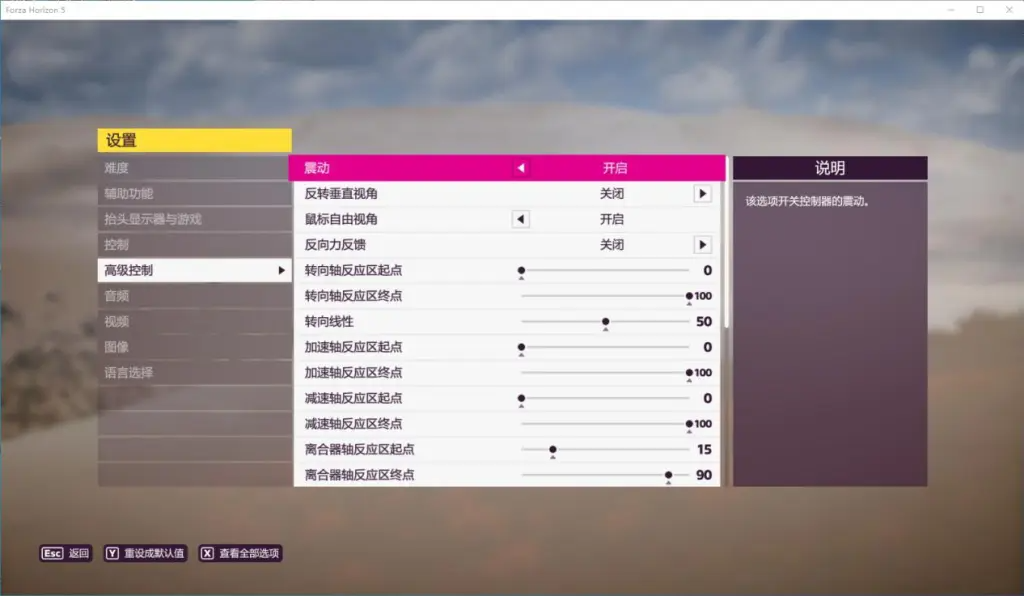| 關於【MOZA設置】極限競速:地平線4 & 5 【二】 |
4 連接方法二:直連操作流程
![]() 【影片教學】: 直連操作流程
【影片教學】: 直連操作流程
![]() 【圖文教學】
【圖文教學】
第一步:卸載“vJoy”,重新啟動電腦
之前有安裝過「vJoy 」等模擬軟體的情況,先卸載"vJoy",重新啟動電腦。
第二步:刪除註冊表,重新啟動設備
之前玩過《RBR》遊戲,配置過註冊表的,刪除註冊表 {點擊鏈接下載,雙擊下載的“刪除註冊表(配置過RBR).reg” 即可},重新拔插並重啟設備。
第三步:先接入基座,再依序接入其他設備
先將基座接入電腦,再依序接入踏板、手煞車等其他設備。
(若後續在遊戲中沒有力回饋,請查看FAQ:"MOZA" 基座與其他遊戲控制器(踏板、手煞車、序列換檔器)共同連接裝置無力回饋怎麼辦? )
第四步:打開"MOZA Pit House",打開相容模式,方向盤角度歸零
打開"MOZA Pit House"軟體,確定所有設備都在線後(設備未出現灰色掉線狀態),將方向盤轉動至0°(或設置成0°),然後進入試驗性功能頁面,“基座地平線兼容模式「 和「踏板地平線相容模式」 都開啟(「SRP」踏板沒有該按鈕),然後進入遊戲。
在直連模式下,啟動基座地平線相容模式可以提高地平線的遊戲幀數。
- 進入遊戲後,在控制介面,點擊“控制”,選擇“方向盤”,綁定鍵位。
第五步:遊戲中的設定
遊戲中需要進入[設定]-[控制],選擇“方向盤按鍵”, 出現“沒有方向盤”按鍵情況:
解決方法:先將遊標移到配置,按下鍵盤“→”,調出配置方案頁。
帶有綠色感嘆號標識的為必設項,否則不會儲存。
最後提一下,考慮到網路上許多小夥伴都在為《地平線4》不支援週邊而煩惱,這裡公佈一個好消息:《地平線4》現在也能支援!上述方法不僅支援《地平線5》,也同樣適用於《地平線4》,同樣的配方,同樣的操作,體驗雙倍的快樂!
5 連接方法三:「vJoy」 方法操作流程
第一步:下載軟體包
請先下載:
"vJoy"軟體:https://sourceforge.net/projects/vjoystick/或 https://github.com/shauleiz/vJoy
“Forza_EmuWhel_v1.4”軟體:https://forzatools.weebly.com/
第二步:安裝" vJoySetup.exe"
1、到下載的資料夾中找到"vJoySetup.exe"(版本:2.1.8),點開安裝,一路“ next ”,安裝完成後,在左下角的搜尋欄中搜尋"Configure vJoy",點開。(*溫馨提示:"vJoy" 軟體只需配置一次,後續無需再次設定)

2.紅圈的三個地方分別設定為"128","4 Directions","1",然後點擊"Apply" 確認。

第三步:雙擊執行「Configurator.exe」 ,配置虛擬方向盤
解壓縮已下載的“Forza_EmuWhel_v1.4zip” 軟體包,其中有三個可執行檔:
- “Configurator.exe” 配置鍵位程序
- “Hush.exe” 靜默程序
- “Forza EmuWheel.exe” 映射鍵程式
開啟“Configurator.exe”,開始將方向盤的實體鍵位元對應為虛擬鍵位:
(提示:並不是「Configurator.exe」中的每一項都要設定)
簡單介紹一下內部的設定項:
| 配置頁名稱 | 說明 |
|---|---|
| “Controls” | 控制頁,配置軸和按鍵等 |
| “Force Feedback” | 力回饋頁,配置力回饋參數 |
| “Axes” | 配置軸模組,配置軸(例:方向盤角度) |
| “DPad” | 方向鍵模組,配置方向(例:十字按鍵) |
| “Buttons” | 按鍵模組,配置按鍵(例如:方向盤上的按鍵) |
(提示:「Force Feedback」依照自己的需求進行配置,這裡簡單介紹一下「Controls」的配置)
例1:方向盤轉向配置
選擇“Steering”中的“Set”,出現提示:
這時,轉動方向盤,提示彈窗關閉,綁定成功:
例2:方向盤按鍵配置
同樣點選“Set”:
出現提示框:
點選提示框的下拉窗,選擇要設定的按鈕:
設定成功,將在設定列出現已配置的按鍵:
(提示:其他選項使用的方法一致。)
程式不會記憶配置,所以配置完成後,記得點選儲存,方便下次載入:
下次載入時,選擇:
選擇檔案:
選擇載入後,將出現上次儲存的配置:
第四步:雙擊執行“Hush.exe”,點選"Mute" 按鍵
遊戲時需保持"Hush.exe" 運行,中途不能關閉。顯示下圖代表成
第五步:執行"Forza EmuWheel.exe"
點選"Start" 按鍵開啟對應。
遊戲時,需保持"Forza EmuWheel.exe" 運行,中途不能關閉。
對話方塊中沒有出現[error] 等錯誤訊息,然後就可以進入遊戲愉快的玩耍了。
第六步:遊戲中的設定
遊戲中需要進入[設定]-[控制],選擇「方向盤」按鍵, 出現沒有「方向盤」按鍵狀況:
解決方法:先將遊標移到配置,按下鍵盤“→”,調出配置方案頁。
帶有綠色感嘆號標識的為必設項,否則不會儲存。
最後提一下,考慮到網路上許多小夥伴都在為《地平線4》不支援週邊而煩惱,這裡公佈一個好消息:《地平線4》現在也能支援!上述方法不僅支援《地平線5》,也同樣適用於《地平線4》,同樣的配方,同樣的操作,體驗雙倍的快樂!
6 注意事項
有幾個設定是需要根據情況調整的:
- 方向盤角度:切換視覺進入駕駛室,查看畫面中的方向盤與"MOZA" 方向盤角度的對應關係,並在"MOZA Pit House"調整方向盤的角度(建議900°)。
- 力回饋方向:預設為反方向開啟(當轉向時,賦予方向相同的回饋力),需要關閉。
- 出現,操作者無動作,但畫面顯示配置自動填寫時,按下"ESC" 返回上一級,再次進入“方向盤”,配置。
- 配置完按"儲存"!
- 鍵位並非必須和圖中一致,依照自己喜好設定。